win10系统笔记本误按电源键立刻关机了怎么办
具体方法:
1、同时按下按“Win+X”呼出系统菜单快捷键,点击“控制面板”;

2、在 控制面板的查看方式里选择“大图标”,然后在下方找到“电源选项”,点击;
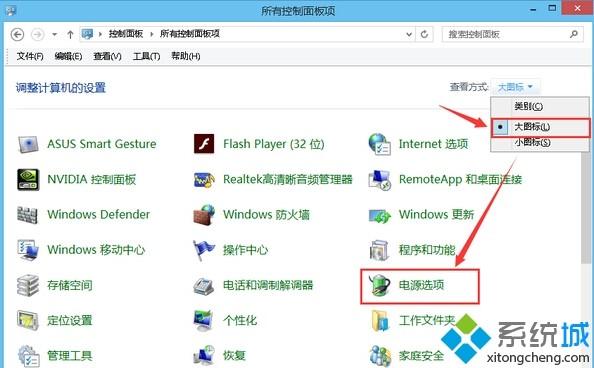
3、在电源选项窗口左侧,找到“选择电源按钮的功能”单机左键;

4、打开“选择电源按钮的功能”后,我们在“按电源按钮时:”后面的“用电池”和“接通电源”的下拉菜单中,分别选择“不采取任何操作”。

完成以上操作,用户们再也不用担心,不小心误按到“电源按钮”时候关机带来的烦恼了!
赞 (0)

